Die 3 besten Wege, Telefon-Videos einfach auf DVD zu übertragen
Heutige Smartphones setzen auf High-End-Kameras, die nicht nur helle und lebendige Bilder aufnehmen, sondern auch Videos in guter Qualität. Wenn Sie also kurze Clips und Videos von unseren besonderen Momenten auf Ihrem Handy haben, brennen Sie Telefon-Videos auf DVD und genießen Sie die DVD mit Ihrer Familie. Zusätzlich zur Wiedergabe können Sie Ihre Telefon-Videos auch auf DVD brennen, um sie zu sichern. Ihre Videos sind sicher auf DVD gespeichert, was Ihnen etwas mehr Platz auf Ihrem Handy bietet. Die beste Lösung, um Telefon-Videos auf DVD zu konvertieren , finden Sie im Folgenden beschrieben.
Teil 1. Wie Sie Android-Videos auf DVD auf Windows/Mac übertragen
Für alle Ihre DVD-Brennanforderungen im professionellen Bereich empfehlen wir Ihnen Wondershare DVD Creator. Dieses Expertenprogramm unterstützt auch Windows10/8/7/Vista/XP/2003 und Mac-Systeme. Die Software unterstützt fast alle Arten von Dateiformaten, einschließlich HD, SD und weitere. Sie können Ihre Dateien auf DVD, Blu-ray, DVD-Ordner und ISO-Image-Dateien brennen. Für das Thema Ihres Videos stehen Ihnen verschiedene dynamische und statische Vorlagen zur Verfügung. Sie können ebenfalls neue Kapitel erstellen, Hintergrundbilder oder Musik hinzufügen und weitere Optionen zur Vorlagenanpassung nutzen. Mit dem integrierten Video-Editor können Sie Ihr Video vor dem Brennen personalisieren.
Wondershare DVD Creator
- · Telefon-Videos in einem beliebigen Format auf DVD/ISO/DVD-Ordner/Blu-ray-DVD brennen.
- · Zusätzliche Tools wie Erstellen von Foto-Diashows, einfaches Bearbeiten von Videos, Konvertieren von DVD zu Video/DVD machen Ihre Telefon-Videos noch attraktiver.
- · Anpassen von DVD-Menüs mit verschiedenen Parametern wie Titel, Musik, Bild usw.
- · Bietet mehr als 100 kostenlose statische und dynamische Menüvorlagen von Sport, Film bis Familie für Telefon-Videos zu DVD-Menüs.
- · Integrierter Editor zum Personalisieren von Telefon-Videos durch Trimmen, Beschneiden, Hinzufügen von Untertiteln, Anwenden von Effekten usw.
- · Konvertieren von iPhone/Android-Videos auf DVD mit superschneller Brenngeschwindigkeit und hoher Ausgabequalität.
 Sicherheit garantiert. Bereits von 5,150,814 Leute heruntergeladen.
Sicherheit garantiert. Bereits von 5,150,814 Leute heruntergeladen.
Video Tutorial: Wie man Telefon-Video auf DVD brennt
Schritte zum Brennen von Telefon-Videos auf DVD mit Wondershare DVD Creator:
Bevor Sie mit den folgenden Schritten weitermachen, müssen Sie Ihre Android-Telefon-Videos mithilfe eines USB-Kabels auf Ihren PC übertragen. Sobald Sie Ihre Videos auf Ihren PC übertragen haben, können Sie sie mithilfe der Software bearbeiten.
Schritt 1 Öffnen Sie den Telefon-Video zum DVD-App-Konverter und wählen Sie einen DVD-Typ.
Öffnen Sie Wondershare DVD Creator auf Ihrem Windows PC. Ein Bildschirm wie der Folgende erscheint. Hier können Sie die DVD-Video erstellen-Option wählen.

Schritt 2 Importieren und bearbeiten Sie die übertragenen Telefonvideos.
Klicken Sie auf den Quelle -Tab und dann auf den + -Knopf. Nun sehen Sie einen Datei-Explorer, mit dem Sie die auf Ihrem PC vorhandenen Telefon-Videos durchsuchen und hinzufügen können.
Sobald die Videos hinzugefügt sind, werden sie als Miniaturansichten links im Fenster angezeigt. Um Ihre Telefon-Videos vor dem Brennen anzupassen, klicken Sie auf das Stiftsymbol, um das Video-Editor -Fenster zu öffnen. Hier können Sie Videos zuschneiden und trimmen, Effekte anwenden, Wasserzeichen hinzufügen und mehr. Nehmen Sie die gewünschte Bearbeitung vor und klicken Sie dann auf OK , um die Änderungen zu übernehmen.

Schritt 3 Wählen Sie eine DVD-Vorlage für Telefon zu DVD aus
Auf dem Menü -Tab sehen Sie nun eine Liste mit Vorlagendesigns. Über das Download-Symbol können Sie außerdem falls nötig weitere Designs herunterladen. Wählen Sie eine Vorlage aus. Sie können sie auch anpassen, indem Sie Hintergrundmusik oder Bilder hinzufügen, neue Kapitel erstellen, das Seitenverhältnis festlegen und mehr. Die Symbole für das Anpassen finden Sie am oberen Fensterrand.

Schritt 4 Vorschau und Konvertieren von Telefon-Videos auf DVD
Überprüfen Sie das erstellte Video vor dem Brennen, indem Sie auf den Vorschau -Tab klicken. Wenn Änderungen nötig sind, gehen Sie auf den Quelle- oder Menü-Tab und nehmen Sie Ihre Einstellungen vor. Klicken Sie auf den Brennen -Tab. Nun öffnet sich ein Fenster mit den Einstellungen. Legen Sie einen leeren Datenträger in Ihren Computer ein und wählen Sie die Auf Medium brennen -Option. Legen Sie das Label fest und wählen Sie weitere Parameter. Klicken Sie abschließend auf den Brennen -Knopf, um das Brennen von Telefon-Videos auf DVD zu starten.

Teil 2. Wie Sie iPhone-Videos auf DVD unter Windows/Mac übertragen
Wenn Sie Ihre iPhone-Videos problemlos auf DVD brennen möchten, ist Wondershare Video Converter Ultimate Ihre beste Wahl. Die Software ermöglicht Ihnen nicht nur das Brennen von Videos auf DVD, sie vereinfacht auch das Übertragen von Videos von Ihrem Handy auf Ihren PC/Mac. Video Converter Ultimate lässt iTunes und andere Software für die Videoübertragung überflüssig werden und dient somit als Multitasking-Software. Das Programm ist mit allen aktuellen Versionen von Windows und Mac OS kompatibel und erlaubt das Erstellen von DVDs und Blu-rays in herausragender Qualität. Je nach Bedarf können Sie Ihre Dateien auch auf DVD-Ordner oder in ISO-Images brennen. Ein vollständiger Video-Editor ermöglicht Ihnen das Zuschneiden, Trimmen und Schneiden sowie das Ausführen weiterer Funktionen. Sie können aus kostenlosen DVD-Menüvorlagen wählen, die zu Ihrem Video-Thema passen. Es gibt außerdem eine Option zum Hinzufügen von Hintergrundbildern oder Musik, die den Gesamteindruck Ihrer DVD verbessert. Zusätzlich unterstützt Wondershare Video Converter Ultimate auch das Konvertieren, Herunterladen und Aufzeichnen von Videos.
Schritte zum Brennen von iPhone-Videos auf DVD mit Wondershare Video Converter Ultimate für Mac:
Schritt 1 Den Telefon-Videos zu DVD-Brenner öffnen, Ihr iPhone verbinden und Videos hinzufügen.
Laden Sie Wondershare Video Converter Ultimate für Mac auf Ihren Mac herunter, installieren und starten Sie es. Verbinden Sie Ihr Handy per USB-Kabel mit Ihrem System. Öffnen Sie auf dem Brennen -Tab das Aufklappmenü-Menü +Dateien hinzufügenauf der Oberfläche der Software. Wählen Sie aus den verfügbaren Optionen die Option Vom Gerät hinzufügen. Ein neues Fenster mit all Ihren Videos auf dem verbundenen iPhone erscheint. Wählen Sie die gewünschten Videos und klicken Sie auf Zur Liste hinzufügen.

Schritt 2 Videos anpassen und Thema der DVD auswählen.
Die iPhone-Videos, die zur Softwareoberfläche hinzugefügt werden, können vor dem Brennen bearbeitet werden. Klicken Sie hierzu auf die Symbole unter dem Vorschaubild. Der rechte Bereich zeigt Ihnen nun die DVD-Menüvorlagen. Wählen Sie ein Thema und fügen Sie Hintergrundbild oder Musik hinzu. Klicken Sie hierzu auf das Bearbeiten-Symbol in der oberen rechten Ecke.

Schritt 3 DVD-Label und andere Parameter auswählen.
Geben Sie der DVD im Label-Menü einen gewünschten Namen. Wählen Sie Einstellungen für Menütyp, Seitenverhältnis, TV-Standard und Qualität.

Schritt 4 Handy-Video in DVD konvertieren.
Öffnen Sie das Aufklappmenü Video brennen auf: und wählen Sie den Ort, an den Sie Ihre hinzugefügten iPhone-Videos brennen möchten. Klicken Sie schließlich auf den Brennen -Knopf, um mit dem Brennen Ihrer Videos zu beginnen.
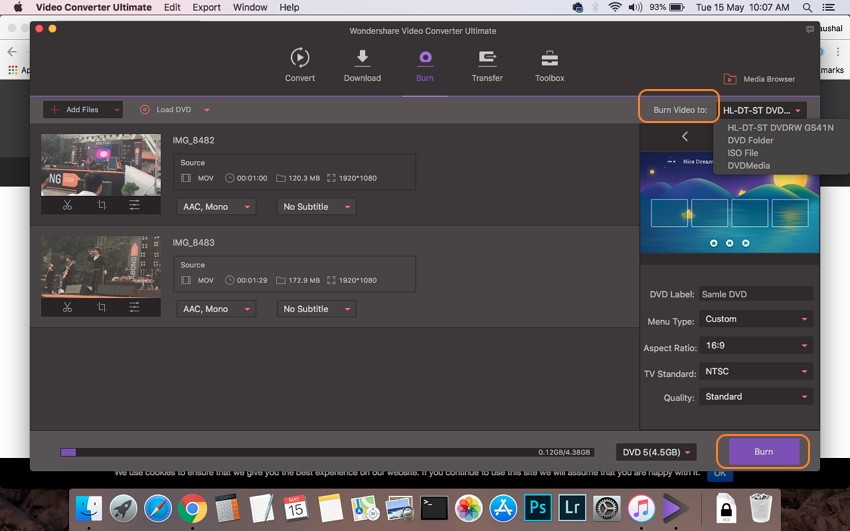
Teil 3. Wie Sie Telefon-Videos kostenlos auf DVD übertragen
Es sind kostenlose Lösungen verfügbar, um Ihre Telefon-Videos auf DVD zu brennen. Obwohl Freeware keine erweiterten Funktionen bietet, erfüllt sie die grundlegenden Anforderungen an das Brennen von DVDs. Eine solche kostenlose Telefon-Video zu DVD-Anwendung ist WinX DVD AuthorHierbei handelt es sich um eine kleine und nützliche Software, die Windows unterstützt und das Brennen aller typischen Videoformate auf DVD ermöglicht, einschließlich MOV, MP4, MPEG, MOD, VOB, MKV und weitere. Mit diesem Programm können Sie sowohl ein Titel- als auch ein Kapitelmenü erstellen und außerdem Hintergrundmusik hinzufügen. Die Software bietet die Möglichkeit, unerwünschte Videoabschnitte zu trimmen und Untertitel hinzuzufügen. Mit dem integrierten YouTube-Downloader können Sie Ihr gewünschtes Video herunterladen und auf DVD brennen. Übertragen Sie Ihre Telefon-Videos auf den PC und brennen Sie sie mit WinX DVD Author auf DVD.
Schritte, um Telefon-Videos mit WinX DVD Author auf DVD zu brennen:
Bevor Sie die folgenden Schritte ausführen, verbinden Sie Ihr Telefon mit Ihrem PC. Übertragen Sie dann die zu brennenden Videos auf Ihr System.
Schritt 1: Herunterladen, Installieren und Öffnen von WinX DVD Author auf dem PC. Wählen Sie die Option Video DVD Author.
Schritt 2: Auf den +-Knopf klicken, um auf Ihrem PC vorhandene Telefon-Videos hinzuzufügen. Sie können auch mehrere Videos auf einmal hinzufügen. Der rechte Bereich zeigt Ihnen die hinzugefügten Videos. Klicken Sie mit der rechten Maustaste auf ein Video, um es nach oben und unten zu verschieben, Untertitel hinzuzufügen und weitere Funktionen zu nutzen.
Schritt 3: Klicken Sie auf den nächsten Knopf, um das DVD-Menü zu öffnen. Wählen Sie nun Hintergrundmusik oder Hintergrundbild, Titelmenü und Kapitelmenü.
Schritt 4: Wählen Sie dann Ihren Ausgabeordner, das Ausgabe-DVD-Format, den Treiber für die Aufnahme und weitere Details. Klicken Sie abschließend auf Start, um Ihre Telefon-Videos auf DVD zu brennen.








